티스토리 뷰
DVD::RIP을 이용하면 DVD내용을 HDD로 옮긴 다음 Xvid형식 동영상 파일(.avi)로 전환해 저장할 수 있습니다. 곧바로 DVD에서 동영상을 뽑아 파일로 만드는 것도 가능하지만 DVD 플레이어에 무리가 가기 때문에 HDD로 옮긴 후 동영상으로 바꾸는 것을 권합니다.
HDD로 옮기는 것은 디스크 이미지를 뜨는 것인지 시간이 오래 걸리진 않습니다. 그러나 동영상 파일로 전환은 시간이 좀 소요됩니다.
프로그램 설치하기
DVD::RIP은 다른 프로그램에 대한 의존도가 높습니다. 즉 프로그램 저 프로그램을 불러다가 이 기능에 부려먹고 저 기능에 부려먹고 하는 프로그램이라 설치해야할 목록이 좀 많습니다.
터미널에서 아래 명령어를 실행합니다. (두 줄로 보이겠지만 줄바꿈없는 한 줄입니다)
sudo apt-get install dvdrip subtitleripper ksubtitleripper gocr mplayer libdvdread3 debhelper fakeroot
dvdrip은 프로그램 본체 입니다. subtitleripper와 ksubtitleripper는 자막추출 프로그램입니다. gocr은 문자인식프로그램입니다. mplayer는 유명한 동영상 재생기. libdvdread3는 DVD를 읽을 수 있게 해주는 프로그램입니다. debhelper는 데비안용 꾸러미(.deb)를 만들 때 사용하는 프로그램입니다. fakeroot도 데비안용 꾸러미를 만들때 필요한 프로그램입니다.
1) 프로젝트를 만들어 DVD를 하드디스크 드라이브(HDD)로 옮기기
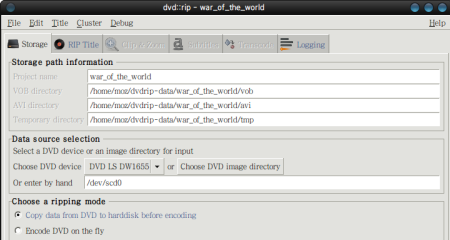
DVD장치에서 곧바로 .avi파일을 만들어내는 것도 가능하지만 이 경우 DVD장치에 무리를 주기 때문에 무리가 가는 것을 피하기 위해 내용을 먼저 HDD로 옮긴 후 그 다음에 Xvid형식을 적용한 .avi로 만들어 봅시다. 일단 [프로그램]-[음악과 비디오]-[dvd::rip]으로 실행하고 '프로젝트 이름(project name)'을 입력해 프로젝트를 생성합니다. 프로젝트이름은 앞으로 만들 .avi 파일의 이름이 됩니다.
2) HDD로 옮길 영상 선택하기
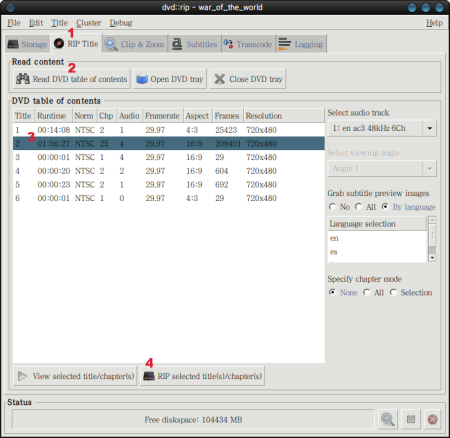
다음 (1) Rip Title 탭으로 이동해 (2) 'Read DVD table of Contents' 버튼을 눌러서 DVD목차를 읽어옵니다.
(3) 보통 DVD에서 재생시간(run time)이 긴 항목이 목표하는 영화라는 것은 쉽게 알 수 있을 것입니다. HDD로 복사할 영화 부분(챕터, Chapter)을 선택하고 (4) 'RIP selected title(s)/chapter(s) 버튼을 눌러 HDD로 복사를 시작합니다.
참고로 위 1시간56분27초짜리 동영상을 HDD로 옮기는데 걸린 시간은 12분 정도 였습니다.
빨리 옮겨지지만 HDD에 차지하는 용량은 상당합니다. 무려 6.9GB!
3) 자막 더 해주기
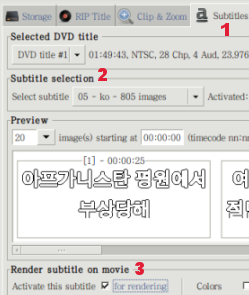
옆에 그림처럼 Subtitles 탭으로 이동해 Subtitle selection에서 한글자막을 골라 선택해준 다음 Render subtitle on movie에서 Active this subtitle 옆에 for rendering 박스를 선택해주면 됩니다.
다만 자막을 덧붙여 파일을 만들면 화면 위에 인쇄되는 것과 같기 때문에 재생시 자막을 켜고 끄는 기능을 사용할 수 없습니다.
또한 결과물 글꼴이 예쁘게 나오지 않기 때문에 영상만 추출한 후 자막(.smi)을 받아다가 사용하는 것이 나을 것 같습니다.
이런 기능도 있다는 정도에서만 소개했습니다.
4) HDD에서 동영상(.avi) 파일로 만들기
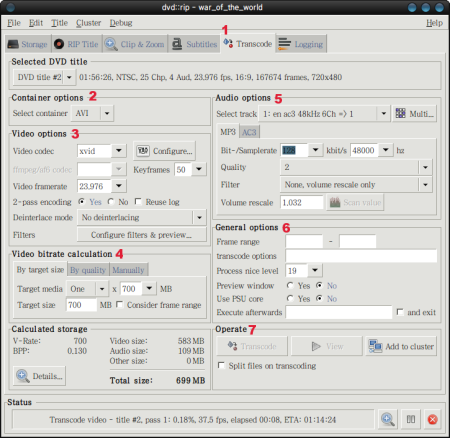
다음 (1) Transcode 탭으로 이동합니다. 이 메뉴에서는 말 그대로 형식을 바꾸기 위한 선택사항들이 잔뜩 있습니다.
(2) Container options:어떤 파일 형식을 취할 것인지 택합니다. 친근한 .avi가 기본값이고 mpeg나 ogg로 선택 가능합니다. 기본값을 궂이 바꿀 필요는 없습니다.
(3) Video options: 코덱을 정합니다. 유명한 xvid가 기본값이고 역시 바꿀 필요는 없습니다. 2-pass encoding은 화질 개선을 위해 두 번 읽도록 하는 사항인데 기본값은 예스로 되어있습니다 좀 더 빨리 변환하려면 이것을 노로 바꾸면 됩니다.
(4) Video bitrate calculation: 화질을 정하는 부분이지만 결과적으로 주 역할은 얼마짜리 크기의 CD몇 장짜리 분량 수준으로 변환할 것이냐를 결정합니다. Target media에서 기본 2장인데 작은 걸 좋아해 째째하게 한 장 짜리로 바꿨습니다.
(5) Audio Option: 음질을 정하는 메뉴입니다. 숫자가 높을 수록 좋다는 것을 들었지만 잘 모르면 설정을 바꾸지 않아도 상관없습니다.
(6) General Option: 영상물에 대한 여러가지 선택사항을 택해주는 메뉴이니다. 잘 모르면 설정을 바꾸지 않아도 상관없습니다.
(7) Operate: 실행하는 부분입니다. Transcode 버튼을 누르면 변환을 시작합니다.
변환작업은 그림과 같은 선택사항을 유지했을 때 4시간 18분이 소요됐습니다.
제 HDD는 좀 오래된 것(IDE방식)이기 때문에 요즘 HDD(SATA방식)라면 처리가 좀 더 빠를 것 같습니다.
MS윈도우에서도 DVD를 .avi로 변환하는 작업을 해봤습니다만 같은 컴퓨터 임에도 우분투에서는 상당히 빨랐습니다. 일단 읽어다가 HDD에 올려두는 속도는 대단했고, 변환작업은 안정적으로 진행된다고 느껴집니다.
게다가 XP에서는 이런 트랜스코딩 작업중 제 컴퓨터로는 좀 어려웠던 복합작업(multitasking)이 잘 됐습니다. - 트랜스코딩 걸어놓고 캡처한 그림을 김프로 편집하고 글을 작성하고 불여우로 웹서핑 했답니다.
부탁드립니다!
이런 변환 작업의 귀재이신 분은 좋은 화질에 음향을 갖추고도 차지하는 용량이 비교적 작은 크기로 뽑을 수 있는 설정을 알려주시면 대단히 감사하겠습니다.
이런 변환 작업의 귀재이신 분은 좋은 화질에 음향을 갖추고도 차지하는 용량이 비교적 작은 크기로 뽑을 수 있는 설정을 알려주시면 대단히 감사하겠습니다.
'우분투 무른모' 카테고리의 다른 글
| 오락실 게임의 추억 MAME (2) | 2008.04.07 |
|---|---|
| 보는 것만으로 흥겨웠다. 새비지2(Savage 2) (20) | 2008.04.04 |
| 발음도 들려주는 좋은 사전, StarDict (9) | 2008.01.21 |
| 현란함과 중독성 그리드 워즈2 (6) | 2008.01.11 |
| 색깔을 콕 찔러주는 그컬러2, 잘 정리해주는 에거비 (1) | 2008.01.08 |
댓글
공지사항
최근에 올라온 글
최근에 달린 댓글
- Total
- Today
- Yesterday
TAG
- 8.04
- 아이맥
- 한글
- 데스크탑
- 애플
- 설명서
- 프로그램들
- Ubuntu Linux
- compiz-fusion
- 맥
- 방화벽
- 불여우
- 꾸미기
- firefox
- 무른모
- 게임
- 8.10
- 판올림
- 7.10
- 터미널
- 글꼴
- 아이패드
- 아이폰
- 우분투 리눅스
- 동영상
- 설치
- 우분투
- 폰트
- Korean
- 아이폰4
| 일 | 월 | 화 | 수 | 목 | 금 | 토 |
|---|---|---|---|---|---|---|
| 1 | ||||||
| 2 | 3 | 4 | 5 | 6 | 7 | 8 |
| 9 | 10 | 11 | 12 | 13 | 14 | 15 |
| 16 | 17 | 18 | 19 | 20 | 21 | 22 |
| 23 | 24 | 25 | 26 | 27 | 28 |
글 보관함
